如何设置Word文档纸张大小、方向
1、一般默认情况下,我们使用的是A4纸张大小的模式,那么在某些时候,我们需要将页面的纸张尺寸大小做一下调整,该怎么办呢?
那么首先打开office软件,这里以wps为例加以说明。
打开自己的文档,或是新建一个文档。
如图所示:
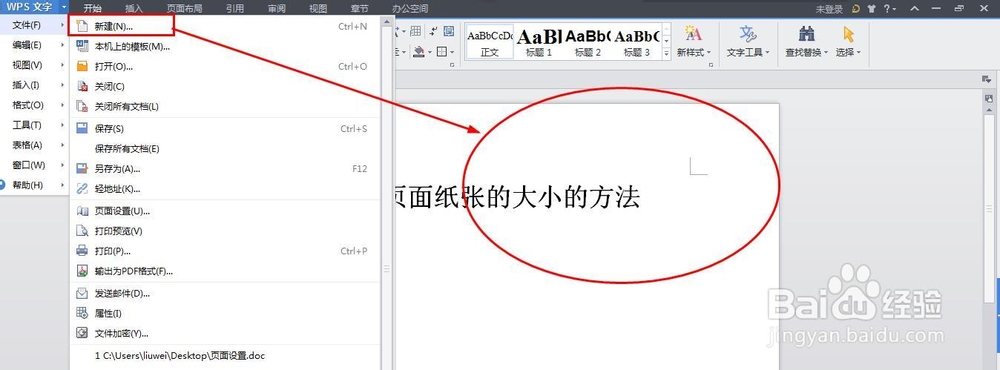
2、目前这篇文档纸张的大小是A4尺寸。
第一种方法就是点击“页面布局”下的“纸张大小”来进行页面尺寸的设置。
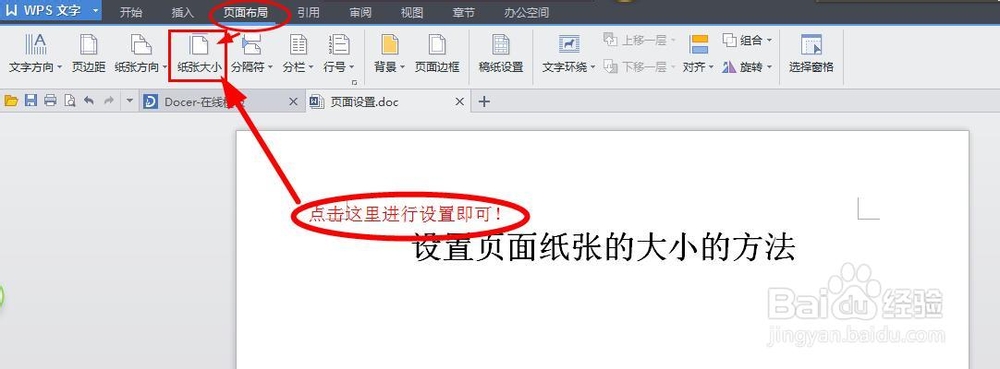
3、第二种方法是通过菜单选项中的“文件”-“页面设置”来进行调整。
如图所示:
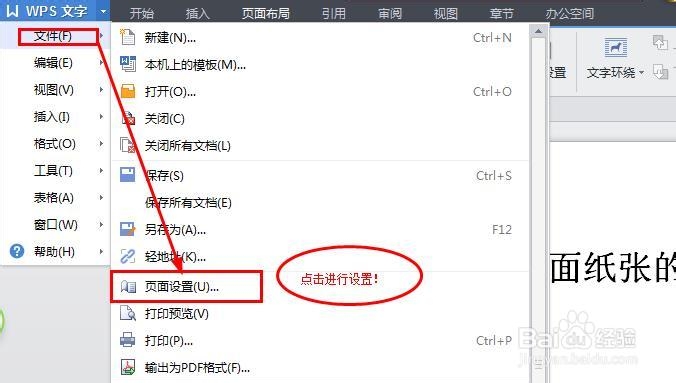
4、选择弹出的窗口中的“纸张大小”选项进行选择设置。
比如这里选择设置为:8开尺寸,点击“确定”完成设置。
如图所示:
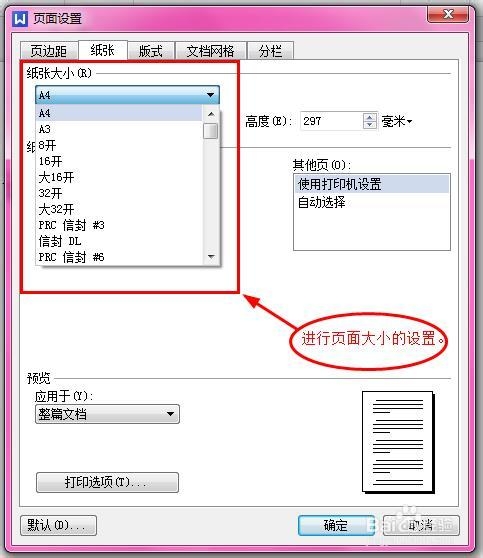
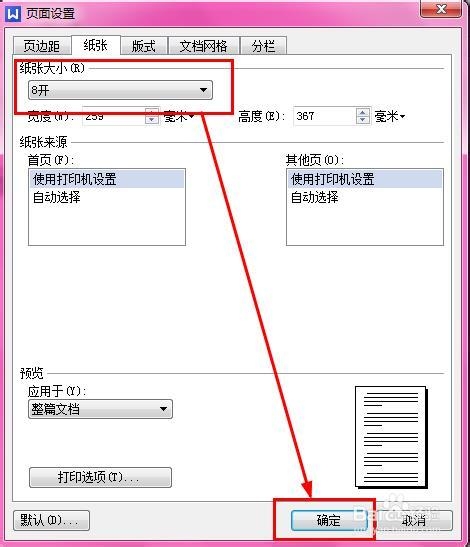
5、设置前后的的纸张在同比例显示下的对比如图所示:
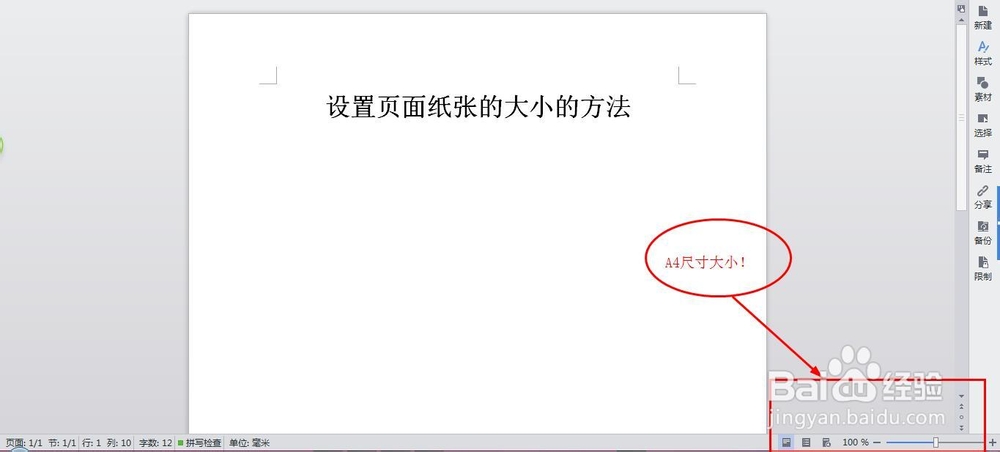
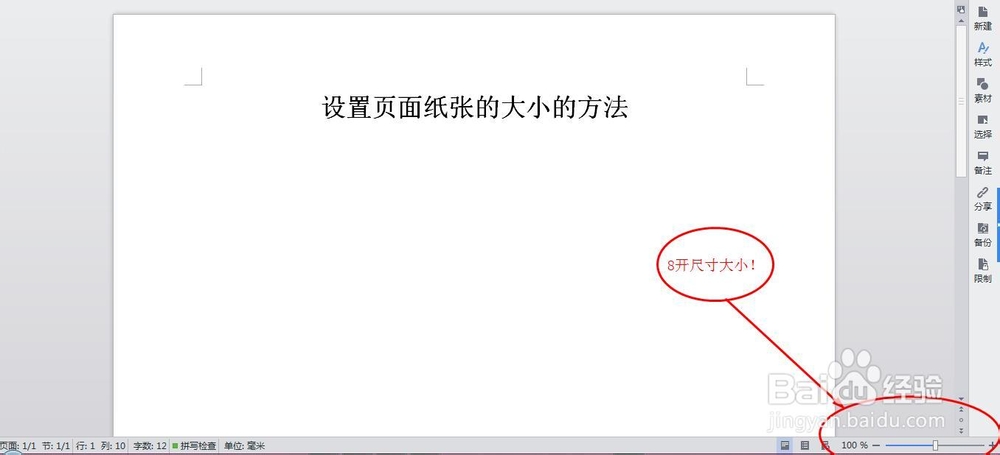
1、首先打开需要编辑的文档或是新建一个word文档文件。
如图所示:
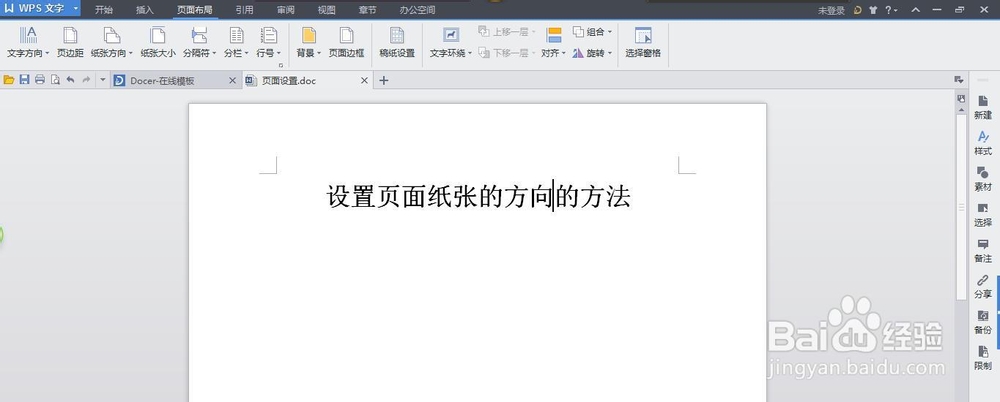
2、点击“页面布局”-“纸张方向”来进行纸张方向的设置,如图所示:
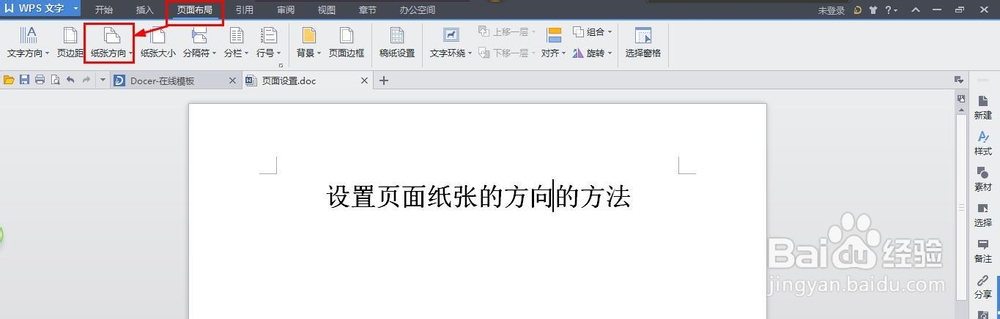
3、然后在菜单中选择自己需要的方向布局,有“横向”、“纵向”。
如图所示:
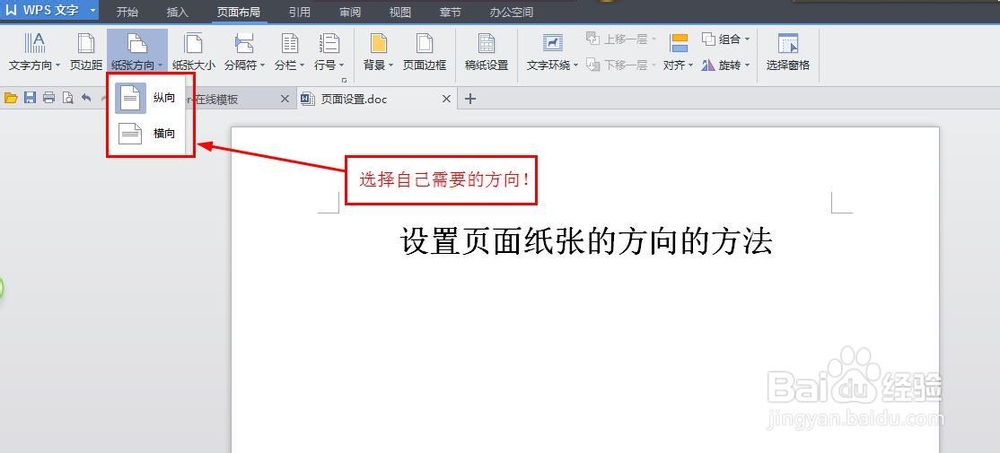
4、如图,是横向与纵向的对比:
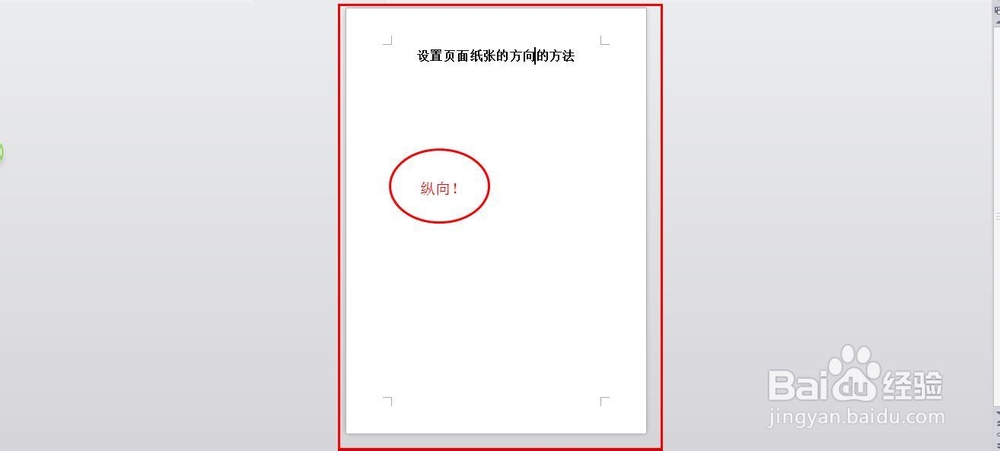
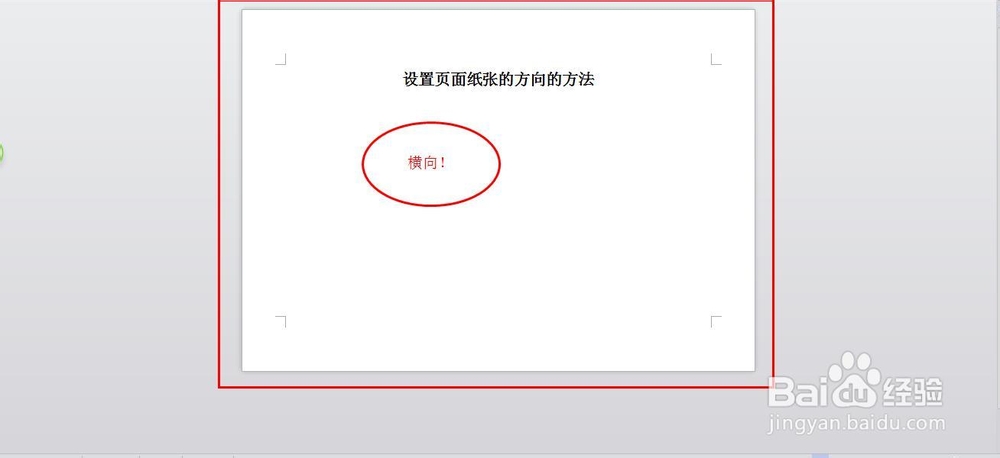
声明:本网站引用、摘录或转载内容仅供网站访问者交流或参考,不代表本站立场,如存在版权或非法内容,请联系站长删除,联系邮箱:site.kefu@qq.com。
阅读量:103
阅读量:74
阅读量:97
阅读量:129
阅读量:26